Apple Numbers เป็นแอปพลิเคชั่นสเปรดชีตแสนสะดวกที่มาพร้อมกับ macOS, iOS และ iPadOS ตัวเลขทำงานเหมือน Microsoft Excel และ Google ชีตเพื่อให้คุณสามารถติดตามยอดขาย สินค้าคงคลัง งบประมาณ หุ้น และข้อมูลตัวเลขที่คล้ายกัน
สารบัญ
- เพิ่มโดยใช้แทรกใน Numbers บน Mac
- เข้าสู่ฟังก์ชัน Sum บน Mac
- ใช้สูตรด่วนใน Numbers บน iPhone และ iPad
- เข้าสู่ฟังก์ชัน Sum บน iPhone และ iPad
หากต้องการวิเคราะห์ข้อมูลที่คุณป้อน คุณน่าจะมีตัวเลขที่ต้องการรวม เราจะแสดงวิธีเพิ่ม Apple Numbers ด้วยวิธีต่างๆ สองสามวิธีบน Mac, iPhone และ iPad ซึ่งช่วยให้คุณสามารถเลือกวิธีการที่เหมาะกับคุณที่สุดในอุปกรณ์ที่คุณใช้อยู่
วิดีโอแนะนำ
ง่าย
5 นาที
Mac, iPhone หรือ iPad
เบอร์แอปเปิ้ล
เพิ่มโดยใช้แทรกใน Numbers บน Mac
วิธีที่รวดเร็วที่สุดในการเพิ่ม Numbers บน Mac คือการใช้เมนูแทรก คุณสามารถเข้าถึงได้จากแถบเมนูหรือหากคุณมีปุ่มในแถบเครื่องมือ Numbers
ขั้นตอนที่ 1: ตัวเลขฉลาดพอที่จะรู้ว่าตัวเลขใดที่คุณต้องการเพิ่มหากอยู่ในคอลัมน์หรือแถว ดังนั้น คุณไม่จำเป็นต้องเลือกเซลล์ก่อน เว้นแต่ว่าคุณต้องการทำเช่นนั้น
หากคุณเลือกเซลล์ที่คุณต้องการเพิ่ม ให้ข้ามขั้นตอนถัดไป
ขั้นตอนที่ 2: เลือกเซลล์ที่คุณต้องการวางผลรวม
ที่เกี่ยวข้อง
- วิธีตั้งค่าฟีด Facebook ของคุณให้แสดงโพสต์ล่าสุด
- วิธีปิดการใช้งานบัญชี Instagram ของคุณ (หรือลบออก)
- Apple Vision Pro กับ Meta Quest Pro: Apple จะเป็นอย่างไร?
ขั้นตอนที่ 3: เลือกอย่างใดอย่างหนึ่ง แทรก > สูตร จากแถบเมนูหรือ แทรก ปุ่มในแถบเครื่องมือ จากนั้นเลือก ผลรวม.

ขั้นตอนที่ 4: คุณจะเห็นค่าในเซลล์ของคุณเพิ่มขึ้นในเซลล์ที่คุณเลือก
หากคุณเลือกเซลล์ คุณจะเห็นสูตรสำหรับฟังก์ชัน Sum ในแถบสูตรที่ด้านล่าง คุณสามารถแก้ไขสูตรได้ที่นี่ตามต้องการ
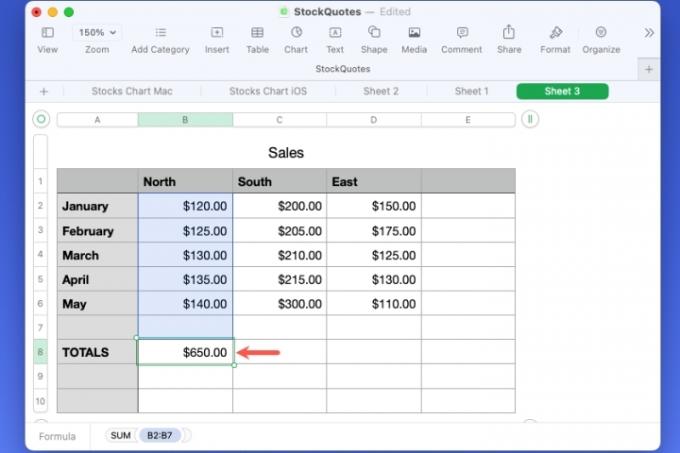
เข้าสู่ฟังก์ชัน Sum บน Mac
หากคุณต้องการเขียนสูตรด้วยตัวเอง คุณสามารถป้อนสูตรนั้นโดยใช้ฟังก์ชัน Sum สำหรับเซลล์ที่คุณต้องการเพิ่มแทนได้
ขั้นตอนที่ 1: เลือกเซลล์ที่คุณต้องการวางผลรวม
ขั้นตอนที่ 2: พิมพ์เครื่องหมายเท่ากับ (=) แล้วคุณจะเห็นกล่องสูตรปรากฏขึ้น

ขั้นตอนที่ 3: ป้อน "ผลรวม" ลงในช่องแล้วเลือกจากตัวเลือกที่แสดง

ขั้นตอนที่ 4: คุณสามารถพิมพ์ช่วงเซลล์ที่คุณต้องการเพิ่มหรือเลือกได้ ค่า ในสูตรแล้วลากผ่านเซลล์

ขั้นตอนที่ 5: ใช้ เครื่องหมายถูก เป็นสีเขียวเพื่อป้อนสูตรลงในเซลล์
เช่นเดียวกับตัวเลือกแทรก คุณจะเห็นผลรวมของค่าในเซลล์ที่คุณเลือกและสูตรในช่องด้านล่าง

ใช้สูตรด่วนใน Numbers บน iPhone และ iPad
เช่นเดียวกับเมนูแทรกใน Numbers บน Mac คุณมีวิธีเพิ่มตัวเลขบน iPhone และ iPad ได้อย่างรวดเร็ว
ขั้นตอนที่ 1: เลือกเซลล์ที่คุณต้องการวางผลรวม
ขั้นตอนที่ 2: แตะที่ เซลล์ ปุ่มที่มุมขวาล่าง
ขั้นตอนที่ 3: เลื่อนลงภายในกล่องป๊อปอัปแล้วเลือก ผลรวม ที่ด้านล่าง ใต้สูตรด่วน
ขั้นตอนที่ 4: คุณจะเห็นยอดรวมที่เพิ่มในเซลล์ที่คุณเลือก
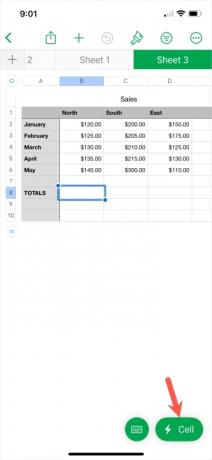
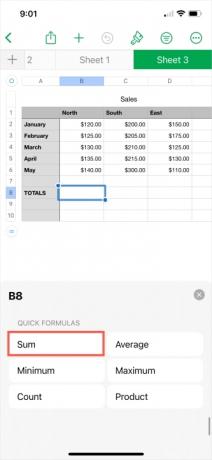
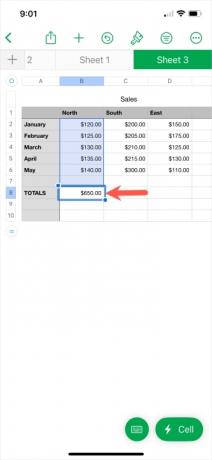
เข้าสู่ฟังก์ชัน Sum บน iPhone และ iPad
หากคุณต้องการป้อนสูตรสำหรับฟังก์ชัน Sum ด้วยตนเอง นี่เป็นอีกตัวเลือกหนึ่งบน iPhone และ iPad
ขั้นตอนที่ 1: เลือกเซลล์ที่คุณต้องการวางผลรวม
ขั้นตอนที่ 2: แตะที่ เซลล์ ปุ่มที่มุมขวาล่าง
ขั้นตอนที่ 3: เลือก สูตรใหม่ ในกล่องป๊อปอัปที่ปรากฏขึ้น
ขั้นตอนที่ 4: พิมพ์ “ผลรวม” ลงในช่อง จากนั้นเลือกจากรายการตัวเลือก
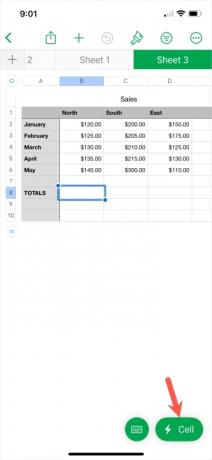
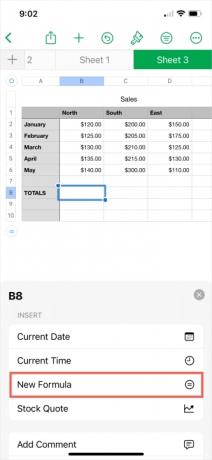

ขั้นตอนที่ 5: เลือก ค่า ในสูตร จากนั้นป้อนช่วงเซลล์หรือเลือกบนแผ่นงานเพื่อวางลงในสูตร
ขั้นตอนที่ 6: ใช้ เครื่องหมายถูก เป็นสีเขียวเพื่อป้อนสูตรลงในเซลล์
ขั้นตอนที่ 7: จากนั้นคุณจะเห็นเซลล์ของคุณถูกเพิ่มในเซลล์ที่คุณเลือก


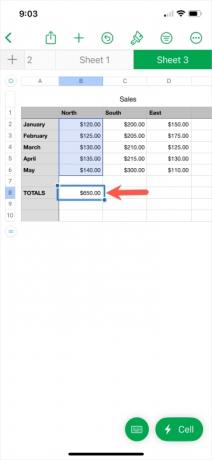
ตอนนี้คุณรู้วิธีเพิ่ม Apple Numbers แล้ว ทำไมไม่เรียนรู้เพิ่มเติมเกี่ยวกับ Excel ด้วยล่ะ ลองดูที่ วิธีการคูณ หรือ วิธีการลบ ใน Excel
คำแนะนำของบรรณาธิการ
- วิธีเพิ่มแบบอักษรลงใน Google Slides: คำแนะนำทีละขั้นตอน
- ม็อด Vision Pro มูลค่า 40,000 ดอลลาร์นี้เพิ่มทอง 18K ให้กับชุดหูฟังของ Apple
- วิธีเพิ่มเกมภายนอกลงในคลัง Steam ของคุณ
- วิธีถอนการติดตั้งโปรแกรมใน Windows 10
- วิธีแชร์เครื่องพิมพ์บน Windows
อัพเกรดไลฟ์สไตล์ของคุณDigital Trends ช่วยให้ผู้อ่านติดตามโลกแห่งเทคโนโลยีที่เปลี่ยนแปลงไปอย่างรวดเร็วด้วยข่าวสารล่าสุด รีวิวผลิตภัณฑ์สนุกๆ บทบรรณาธิการที่เจาะลึก และการแอบดูที่ไม่ซ้ำใคร




